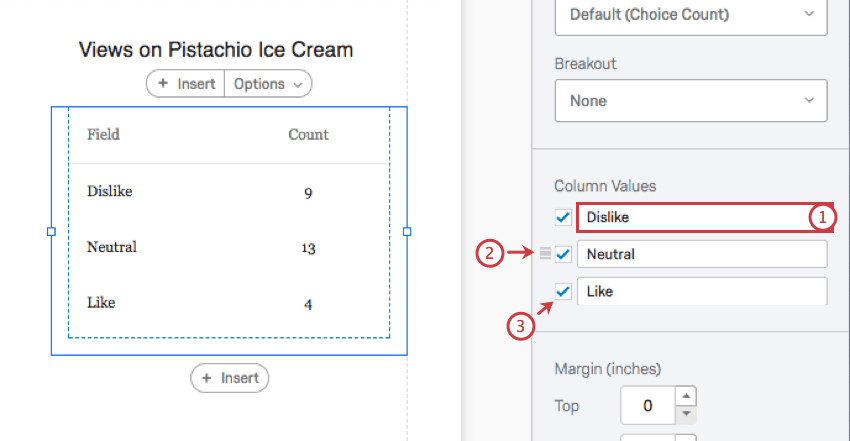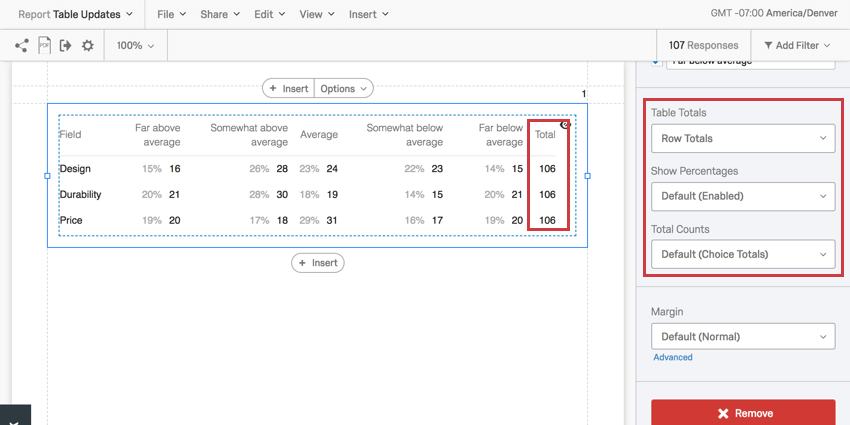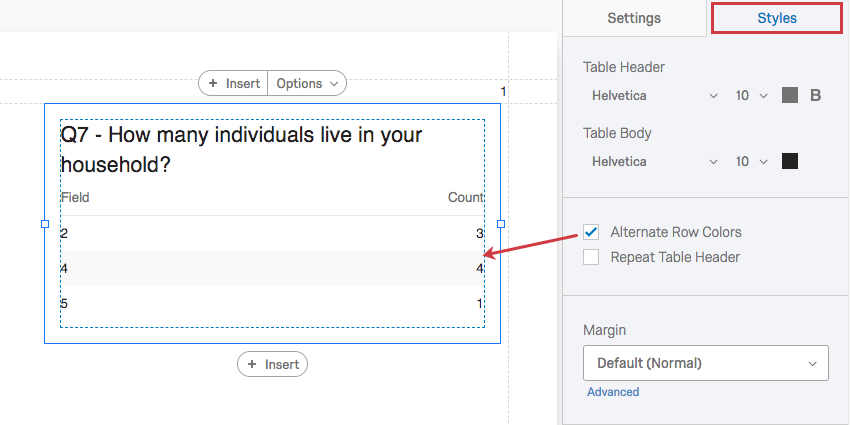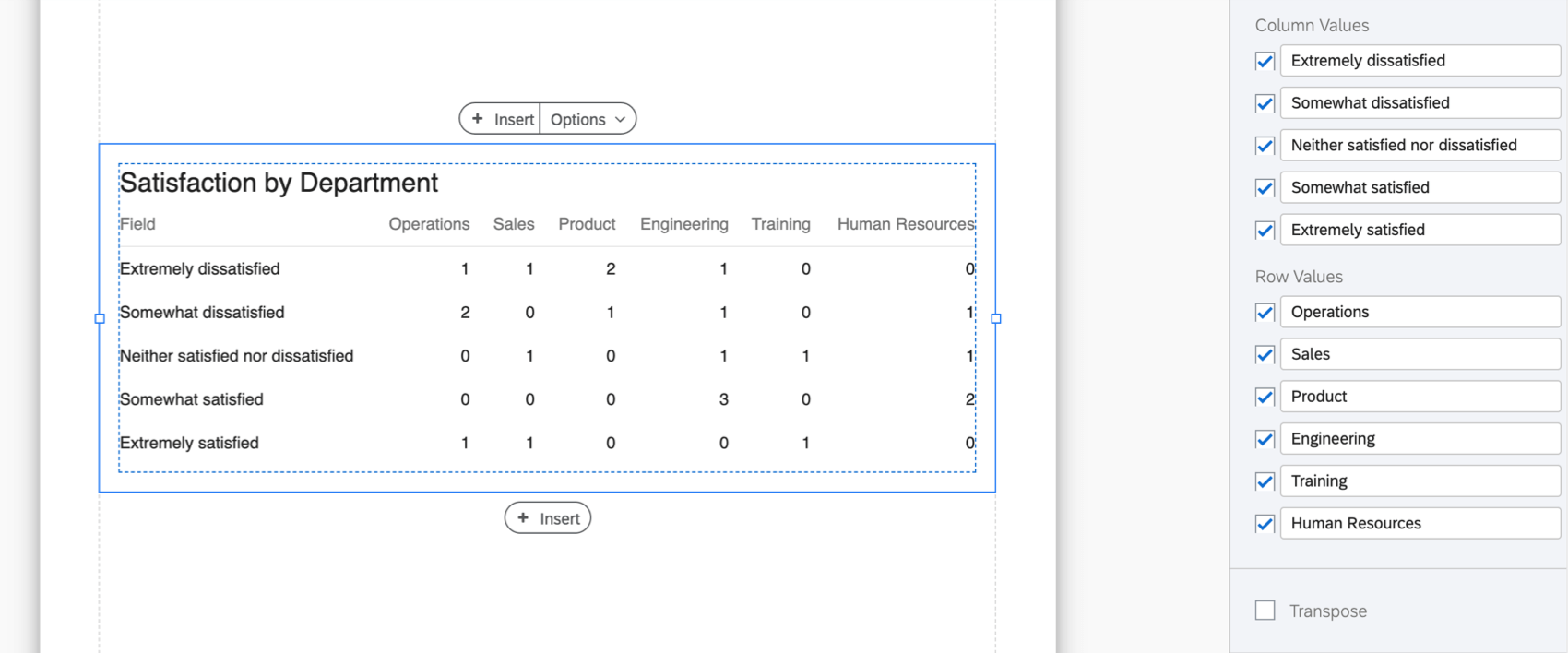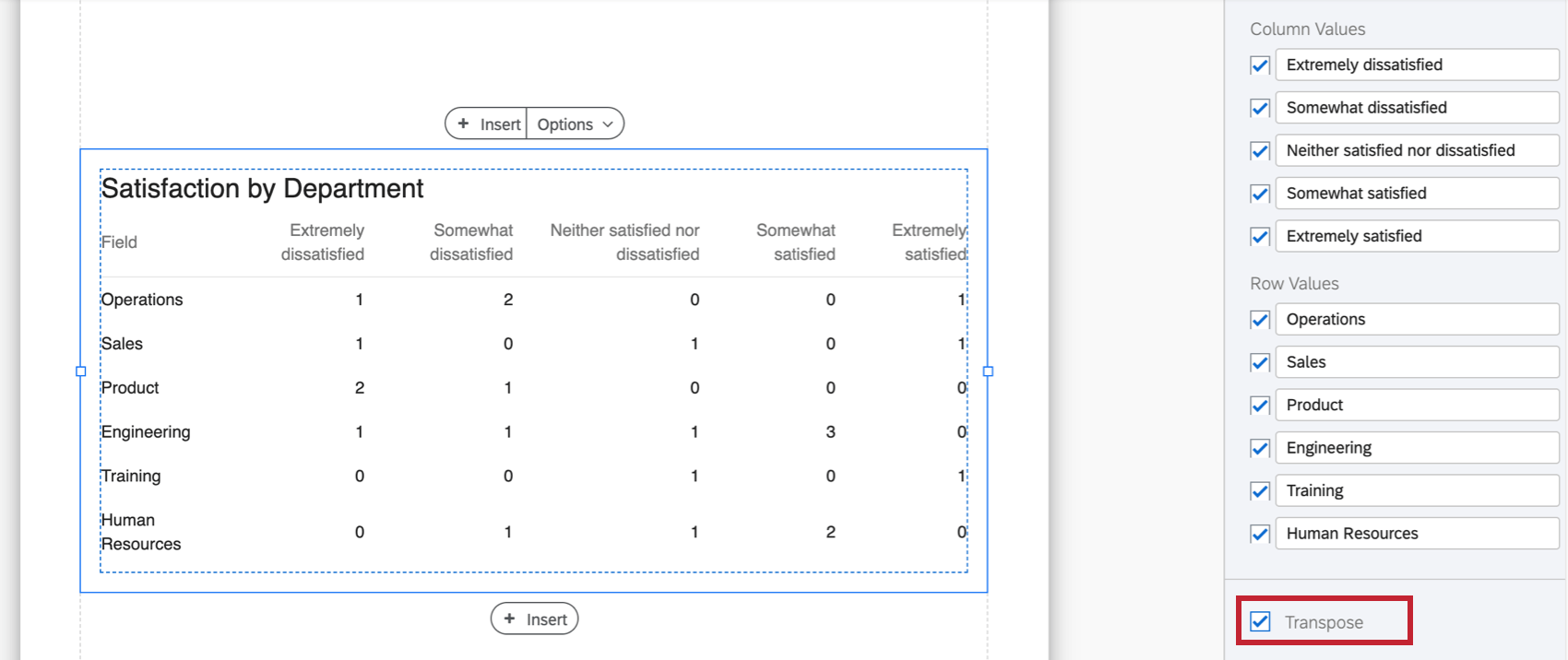Visualização tabelas de dados
Sobre as tabelas de dados
A visualização da Tabela de dados permite que você visualize informações básicas sobre uma métrica selecionada para uma determinada fonte de dados. Por padrão, ele exibe o nome de cada opção de resposta e a métrica de cada opção. Por exemplo, se você definir a métrica como Opção de resposta Count (Contagem de opções ), o número de questionados que selecionaram cada opção de resposta aparecerá à direita de cada opção de resposta.
Personalização
Para obter instruções básicas visualização e personalização, visite a página de suporte Visão geral das visualizações. Continue lendo para obter informações sobre a personalização específica da visualização.
Valores de coluna
- Digite no campo para renomear o valor. Isso não afeta a pergunta como ela aparece na pesquisa, apenas a visualização.
- Clique e arraste para alterar a ordem das opções.
- Desmarque para ocultar a opção da visualização.
Totais de tabela, porcentagens de exibição, & contagens totais
Os totais de tabela permitem calcular e exibir a soma total de cada linha ou coluna em uma visualização tabela de dados.
- Show Totals (Mostrar totais): Decida se os totais serão exibidos para linhas ou colunas.
- Mostrar porcentagens: Decida se deseja exibir porcentagens avançar de cada valor em uma tabela de dados.
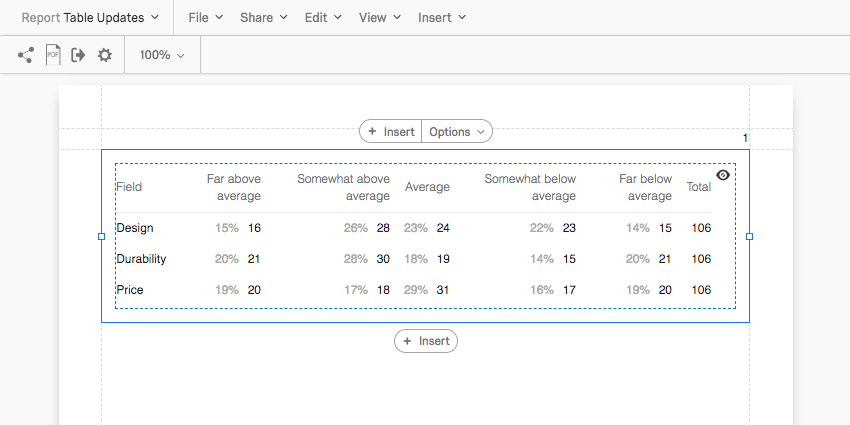
- Total Counts (Contagens totais): Essa opção é útil se estiver fazendo um relatório sobre uma pergunta do tipo seleção múltipla, em que os questionados podem escolher várias respostas.
- Totais de Opção de resposta: Basear os dados no número de escolhas. Esse número pode ser maior do que o número de respondentes, pois eles podem escolher várias respostas para uma pergunta.
- Totais de entrevistados: Basear os dados no número de respondentes. Isso só somará o número de entrevistados que responderam à pergunta. Se o respondente pulou uma pergunta, esse número pode ser menor do que o número de respostas completas que você recebeu.
Estilos
Selecione a guia Styles (Estilos ) para modificar as fontes do cabeçalho e do corpo da tabela.
Selecione Alternate Row Colors para sombrear todas as outras linhas e facilitar a leitura.
A seleção de Repetir cabeçalho da tabela garantirá que a linha do cabeçalho (não o título) se repetirá à medida que a tabela se tornar muito maior e tiver muitas linhas.
Use Margin para ajustar as margens da tabela.
Transpor tabela
Você pode alternar quais dados aparecem nos cabeçalhos das colunas da tabela e quais dados aparecem nas linhas. Para fazer isso, selecione Transpose (Transpor).
Aqui está uma foto de uma mesa com um quebra aplicado:
Aqui está uma imagem da mesma tabela transposta:
Campos incompatíveis
As visualizações da Tabela de dados são compatíveis com quase todos os tipos de variáveis no Qualtrics, pois podem exibir tanto dados discretos (por exemplo, uma escala finita de cinco pontos) quanto dados contínuos (por exemplo, uma pergunta em que os respondentes digitam sua idade). Isso inclui a maioria dos tipos de perguntas, metadados pesquisa, dados integrados e variáveis personalizadas, como fórmulas ou variáveis de balde.
Abaixo estão as poucas variáveis com as quais as visualizações do Data Table não são compatíveis:
- Pergunta de entrada de texto (sem validação de conteúdo numérico)
- Pergunta do campo do formulário (sem validação de conteúdo numérico)
- Pergunta sobre a Assinatura
- Filtro somente dados incorporados
- Dados incorporados ao texto
- Variáveis manuais de texto
Em geral, as visualizações da Tabela de dados são incompatíveis com o conteúdo de texto aberto que não vem em formato numérico.
Tipos de Relatórios
Essa visualização pode ser usada em alguns tipos diferentes de relatórios: